BOLAGILA – Terdapat beberapa panduan dasar dalam mengoperasikan aplikasi pengolah kata Microsoft Word yang perlu diketahui pengguna. Salah satu panduan dasar itu seperti cara update Microsoft Word.
Cara memperbarui Microsoft Word itu bakal berguna bagi pengguna. Untuk diketahui, tiap aplikasi, termasuk Microsoft Word, perlu dilakukan pembaruan. Fungsi dari update Microsoft Word bisa bermacam-macam.
Misalnya, pembaruan dilakukan agar pengguna mendapatkan fitur-fitur baru. Kemudian, update Microsoft Word juga dilakukan untuk mendapatkan perbaikan pada sejumlah gangguan atau bug dan tambalan pada celah keamanan.
Lantaran bakal berguna, pengguna penting untuk mengetahui cara memperbarui Microsoft Word. Lantas, bagaimana cara update Microsoft Word? Jika tertarik untuk mengetahuinya, silakan simak penjelasan di bawah ini tentang cara update Microsoft Word.
Cara update Microsoft Word Cara update Microsoft Word
itu pada dasarnya cukup mudah. Pengguna bisa langsung memperbaruinya di dalam aplikasi. Namun, caranya bisa berbeda antara di laptop atau komputer berbasis sistem operasi Windows dan MacOS.
Dikutip dari laman resmi Microsoft, adapun penjelasan yang lebih detail soal beberapa cara update Microsoft Word di Windows dan MacOS adalah sebagai berikut.
1. Cara update Microsoft Word dari aplikasi (Windows)
Untuk update Microsoft Word di laptop atau PC Windows, pengguna bisa melakukannya langsung di aplikasi. Adapun cara update Microsoft Word dari aplikasi langsung untuk laptop atau PC Windows adalah sebagai berikut:
- Buka aplikasi Microsoft Word di laptop atau PC Windows.
- Kemudian, pilih menu “Akun” atau “Account”.
- Selanjutnya, pada bagian “Informasi Product”, silakan klik opsi “Perbarui Sekarang”.
- Proses pembaruan akan berjalan.
- Tunggu hingga muncul peringatan “Anda sudah diperbarui” dan versi aplikasi Microsoft Word berhasil diperbarui.
2. Cara update Microsoft Word lewat Microsoft Store (Windows)
Jika Microsoft Word dibeli lewat toko aplikasi Microsoft Store di desktop Windows, pengguna bisa memperbaruinya lewat sana juga. Adapun cara update Microsoft Word lewat Microsoft Store adalah sebagai berikut:
- Buka aplikasi Microsoft Store di laptop atau PC Windows.
- Setelah itu, buka menu profil dengan klik ikon avatar.
- Kemudian, klik ikon titik tiga dan pilih opsi ‘Unduh dan Pembaruan’.
- Selanjutnya, klik opsi “Dapatkan Pembaruan”.
- Proses pembaruan akan berjalan.
- Tunggu hingga muncul peringatan “Anda sudah siap” yang berarti Microsoft Word berhasil diperbarui.
3. Cara memperbarui Microsoft Word dari aplikasi (MacOS)
Untuk update Microsoft Word di laptop atau PC MacOS, pengguna juga bisa melakukannya langsung di aplikasi. Adapun cara update Microsoft Word dari aplikasi langsung untuk laptop atau PC MacOS adalah sebagai berikut:
- Buka aplikasi Microsoft Word di laptop atau PC MacOS.
- Kemudian, klik tab “Bantuan” dan pilih opsi “Periksa Pembaruan”.
- Selanjutnya, jika update tersedia, klik opsi “Perbarui”.
- Tunggu hingga Microsoft Word berhasil diperbarui.
4. Cara memperbarui Microsoft Word lewat App Store (MacOS)
Jika Microsoft Word dibeli lewat toko aplikasi App Store di desktop MacOS, pengguna dapat memperbaruinya lewat sana langsung. Adapun cara memperbarui Microsoft Word lewat App Store di MacOS adalah sebagai berikut:
- Buka aplikasi App Store di laptop atau PC MacOS.
- Kemudian, klik menu “Updates” di aplikasi App Store.
- Berikutnya, App Store bakal menampilkan sejumlah aplikasi yang bisa diperbarui.
- Cari Microsoft Word dan klik opsi “Perbarui” yang berada di samping aplikasi.
- Terakhir, tunggu hingga Microsoft Word berhasil diperbarui.
Cukup mudah bukan cara memperbarui Microsoft Word? Dengan beberapa cara di atas, pengguna bisa mendapatkan versi aplikasi Microsoft Word yang paling baru, sehingga dapat memperoleh fitur-fitur baru juga.
Selain itu, pengguna juga bisa mendapatkan perbaikan atas beberapa gangguan yang terdapat pada aplikasi Microsoft Word versi lama. Demikianlah penjelasan lengkap seputar cara update Microsoft Word dengan mudah dan praktis, semoga bermanfaat.

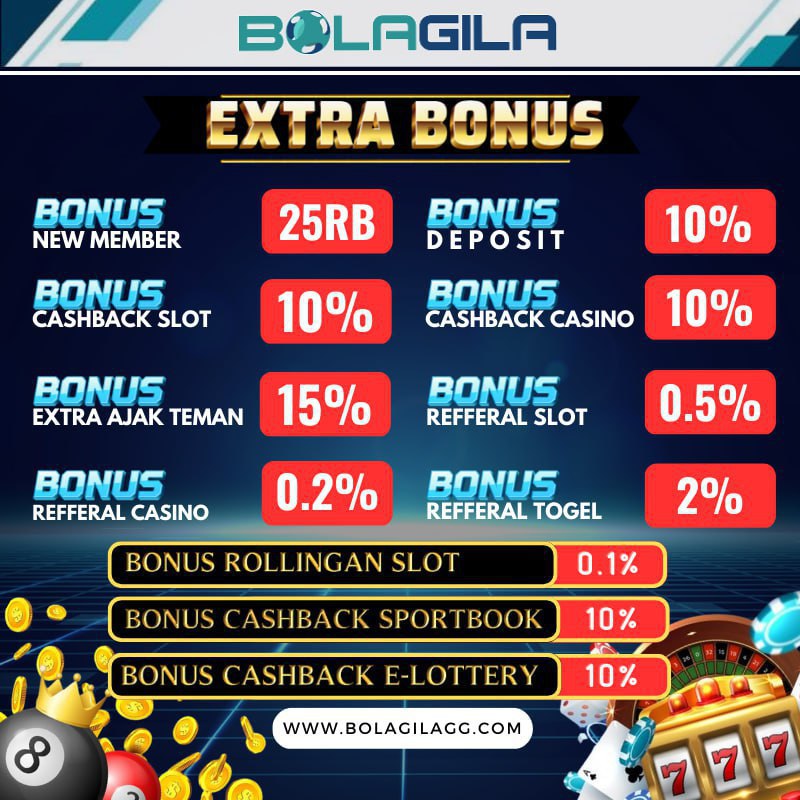
 BONUS NEW MEMBER Rp.25,000
BONUS NEW MEMBER Rp.25,000 BONUS REFERRAL SLOT 0.5%
BONUS REFERRAL SLOT 0.5% BONUS LOTTERY JOWOPOOLS
BONUS LOTTERY JOWOPOOLS